Games for Windows Marketplace to popularna usługa gier, a niektóre starsze gry nadal z niej korzystają. Zgłoszeni użytkownicy systemu Windows 10 Nie można się zalogować. Podany identyfikator lub hasło Windows Live nie jest prawidłowym błędem podczas próby korzystania z Games for Windows Marketplace, więc zobaczmy, jak rozwiązać ten problem.
Jak naprawić nieprawidłowy identyfikator Windows Live lub hasło
Nie można się zalogować. Podany identyfikator lub hasło Windows Live jest nieprawidłowy. Błąd może być problematyczny i uniemożliwić Ci grę.
Mówiąc o tym problemie, oto kilka powiązanych problemów zgłoszonych przez użytkowników:
- Błąd połączenia Games for Windows Live — Według użytkowników możesz rozwiązać ten problem, wyłączając program antywirusowy.
- Games for Windows marketplace z błędem logowania 80154002 — Ten błąd może wystąpić z powodu serwera proxy, a jeśli masz problemy z zalogowaniem się, wyłącz serwer proxy i sprawdź, czy to rozwiąże problem.
- Nie można zalogować się do Games for Windows Live — Jeśli nie możesz zalogować się do Games for Windows Live, przyczyną może być sama aplikacja. Po prostu zainstaluj go ponownie i sprawdź, czy to rozwiąże problem.
Kroki, aby rozwiązać problemy z nieprawidłowym identyfikatorem i hasłem systemu Windows
- Utwórz nowe hasło
- Wyłącz weryfikację dwuetapową
- Upewnij się, że Games for Windows Marketplace nie jest blokowany przez zaporę
- Ponownie zainstaluj oprogramowanie Games for Windows Marketplace
- Ponownie zainstaluj Microsoft Silverlight i gry dla Windows Live
- Zainstaluj osobno Gry dla Windows Live
- Wyłącz serwer proxy
- Zmień nazwę katalogu zawartości
- Użyj Przywracania systemu
Rozwiązanie 1 — Utwórz nowe hasło
Niektóre gry używają aplikacji Games for Windows Marketplace do uruchomienia, jednak wielu użytkowników zgłasza komunikat „Nie można się zalogować. Podany identyfikator Windows Live lub hasło są nieprawidłowe”. Aby rozwiązać ten problem, zaleca się utworzenie nowego hasła do aplikacji. Aby to zrobić, wykonaj następujące kroki:
- Zaloguj się do swojego konta Live.
- Iść do Informacje o bezpieczeństwie> Hasła do aplikacji.
- Kliknij Utwórz nowe hasło do aplikacji i dodaj nowe hasło do tego konta.
- Użyj nowego hasła, aby zalogować się do aplikacji Games for Windows Marketplace.
Rozwiązanie 2 — Wyłącz weryfikację dwuetapową
Aby osiągnąć maksymalną ochronę, usługa Games for Windows Marketplace korzysta z weryfikacji dwuetapowej. Niestety niektóre gry nie działają dobrze z weryfikacją dwuetapową, więc musisz ją wyłączyć.
Aby wyłączyć weryfikację dwuetapową, musisz zalogować się do konta Live, przejść do sekcji Informacje o bezpieczeństwie i wyłączyć weryfikację dwuetapową. Po wyłączeniu weryfikacji dwuetapowej wszystko powinno działać normalnie.
Użytkownicy zgłosili, że włączenie i wyłączenie weryfikacji dwuetapowej, nawet jeśli jej nie masz, rozwiązuje problem, więc możesz spróbować.
Rozwiązanie 3 — Upewnij się, że Games for Windows Marketplace nie jest blokowany przez zaporę

Zdaniem użytkowników czasami możesz się nie zalogować. Podany identyfikator lub hasło Windows Live nie jest prawidłową wiadomością, ponieważ Twój program antywirusowy lub zapora sieciowa blokują Gry dla Windows Marketplace.
Aby rozwiązać ten problem, zalecamy sprawdzenie programu antywirusowego i upewnienie się, że Gry na Windows nie są blokowane przez Twój program antywirusowy. Jeśli aplikacja nie jest blokowana przez program antywirusowy lub zaporę, przyczyną może być sama zapora. W takim przypadku należy całkowicie wyłączyć program antywirusowy i sprawdzić, czy to rozwiąże problem.
Jeśli problem nadal występuje, ostatnią opcją byłoby całkowite usunięcie programu antywirusowego. Po usunięciu programu antywirusowego musisz sprawdzić, czy problem nadal występuje. Jeśli nie, może czas rozważyć inne rozwiązanie antywirusowe.
Wiele narzędzi antywirusowych, takich jak BullGuard, mają funkcję trybu gier, która zoptymalizuje Twój program antywirusowy do sesji gier i zapobiegnie jego zakłócaniu przez gry.
Rozwiązanie 4 — Ponownie zainstaluj oprogramowanie Games for Windows Marketplace
Istnieje kilka sposobów ponownej instalacji aplikacji, ale najskuteczniejszą metodą jest użycie oprogramowania do odinstalowywania. Jeśli nie wiesz, oprogramowanie do odinstalowywania to specjalna aplikacja, która może łatwo usunąć dowolną aplikację wraz ze wszystkimi powiązanymi z nią plikami i wpisami rejestru.
Korzystając z oprogramowania do odinstalowywania, upewnisz się, że wybrana aplikacja została całkowicie usunięta, i zapobiegniesz zakłócaniu działania resztek plików przez system.
Na rynku dostępnych jest wiele świetnych aplikacji do odinstalowywania, ale jedna z nich jest najlepsza Deinstalator IOBit, więc wypróbuj to.
Po usunięciu oprogramowania Games for Windows Marketplace zainstaluj go ponownie, a problem powinien zostać całkowicie rozwiązany.
Rozwiązanie 5 — Zainstaluj ponownie Microsoft Silverlight i gry dla Windows Live
Jeśli nadal nie możesz się zalogować. Podany identyfikator lub hasło Windows Live nie jest prawidłowym komunikatem o błędzie, być może powinieneś całkowicie ponownie zainstalować Games for Windows Live i jego składniki.
Aby to zrobić, musisz najpierw odinstalować te aplikacje w następującej kolejności:
- Gry Microsoft dla Windows Live i Gry dla Windows Marketplace
- Bing Bar
- Windows Live Essentials
- Microsoft Silverlight
- Asystent logowania do Windows Live ID
- Wszelkie zainstalowane platformy .NET
Po zainstalowaniu wszystkich tych składników uruchom ponownie komputer. Po ponownym uruchomieniu komputera musisz zainstalować te składniki w następującej kolejności:
- .Struktura NET
- Asystent logowania do Windows Live ID
- Microsoft Silverlight
- Games for Windows Marketplace
- Microsoft Games dla Windows Live
Po ponownej instalacji wszystkich składników problem z logowaniem powinien zostać rozwiązany.
Rozwiązanie 6 — Zainstaluj osobno Gry dla Windows Live
Gry wymagające Games for Windows Live zazwyczaj instalują go domyślnie, ale w niektórych rzadkich przypadkach pliki mogą ulec uszkodzeniu i nie będzie można zalogować się do Games for Windows Live.
Aby rozwiązać ten problem, zaleca się zainstalowanie Games for Windows Live osobno od gry, którą chcesz uruchomić.
Rozwiązanie 7 — Wyłącz serwer proxy
Jeśli nadal nie możesz się zalogować. Podany identyfikator lub hasło Windows Live nie jest prawidłową wiadomością na Twoim komputerze, możliwe, że przyczyną problemu jest Twój serwer proxy.
Wielu użytkowników korzysta z serwera proxy w celu ochrony swojej prywatności online, ale mogą wystąpić problemy z serwerem proxy, dlatego warto spróbować wyłączyć serwer proxy.
Aby to zrobić, wykonaj następujące kroki:
- Otworzyć Aplikacja ustawień. Możesz to zrobić szybko, używając Klawisz Windows + I skrót.
- Po otwarciu aplikacji Ustawienia przejdź do Sieć Internet Sekcja.

- Wybierz Pełnomocnik z menu po lewej stronie. W prawym okienku wyłącz wszystkie opcje.

Po wyłączeniu serwera proxy sprawdź, czy problem nadal występuje. Jeśli nadal chcesz chronić swoją prywatność w Internecie, lepszym wyborem będzie VPN. Na rynku istnieje wiele świetnych sieci VPN, a jedna z nich jest najlepsza Cyberghost VPN więc możesz spróbować.
Rozwiązanie 8 — Zmień nazwę katalogu zawartości
Zdaniem użytkowników czasami nie można się zalogować. Podany identyfikator lub hasło Windows Live jest niepoprawny komunikat może pojawić się z powodu katalogu Content.
Zawartość tego folderu może ulec uszkodzeniu, co spowoduje pojawienie się problemu.
Możesz jednak ponownie utworzyć ten katalog i rozwiązać problem, wykonując następujące czynności:
- naciśnij Klawisz Windows + R. i wejdź % localappdata%. Teraz naciśnij Wchodzić lub kliknij dobrze.

- Teraz przejdź do MicrosoftXlive informator.
- Znajdź Zawartość i zmień nazwę na Content_bak.
Po wykonaniu tej czynności spróbuj ponownie uruchomić grę. Jeśli wszystko jest w porządku, możesz rozpocząć grę bez żadnych problemów.
Rozwiązanie 9 — Użyj przywracania systemu
Jeśli ten problem zaczął się ostatnio pojawiać, być może uda się go rozwiązać, wykonując Przywracanie systemu. Jeśli nie wiesz, Przywracanie systemu to specjalna funkcja systemu Windows, która przywróci system i rozwiąże różne problemy po drodze.
Ta funkcja jest dość prosta w użyciu i można ją uruchomić, wykonując następujące czynności:
- naciśnij Klawisz Windows + S. i wejdź przywracanie systemu. Wybierz Utworzyć punkt przywracania z listy wyników.

- Teraz kliknij Przywracanie systemu przycisk, gdy pojawi się okno Właściwości systemu.

- Powinno zostać otwarte okno Przywracania systemu. Kliknij Kolejny kontynuować.

- Teraz sprawdź Pokaż więcej punktów przywracania opcja, jeśli jest dostępna. Wybierz żądany punkt przywracania i kliknij Kolejny.

- Postępuj zgodnie z instrukcjami wyświetlanymi na ekranie, aby przywrócić komputer.
Po zakończeniu procesu przywracania sprawdź, czy problem nadal występuje. Pamiętaj, że nie jest to najbardziej niezawodne rozwiązanie, ale jeśli do niedawna nie miałeś żadnych problemów z Games for Windows Marketplace, to rozwiązanie może być pomocne.
Nie można się zalogować. Podany identyfikator lub hasło Windows Live nie jest prawidłowym komunikatem o błędzie, który może powodować różnego rodzaju problemy ze starszymi grami, ale mamy nadzieję, że nasze rozwiązania pomogły rozwiązać ten problem.
- naciśnij Klawisz Windows + R. i wejdź % localappdata%. Teraz naciśnij Wchodzić lub kliknij dobrze.

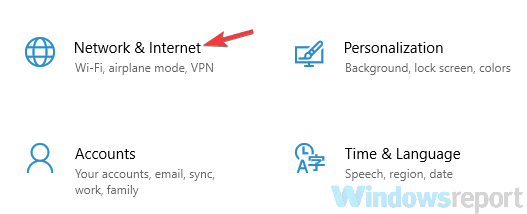
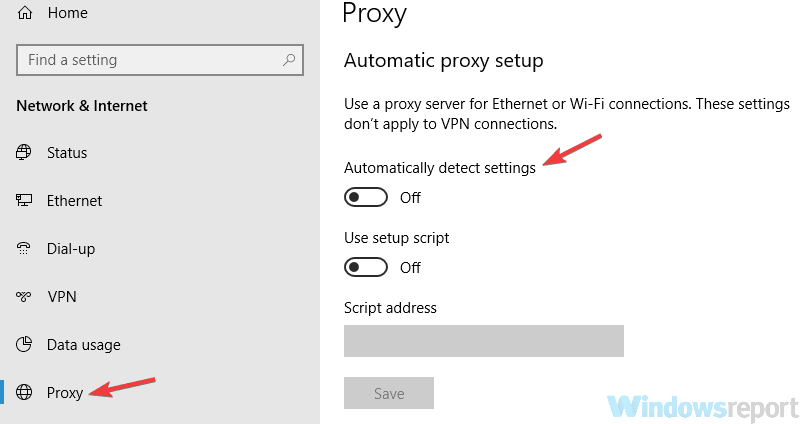
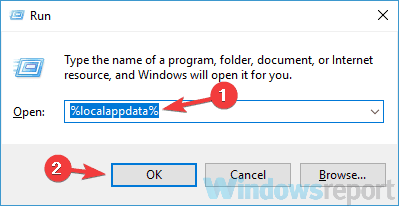
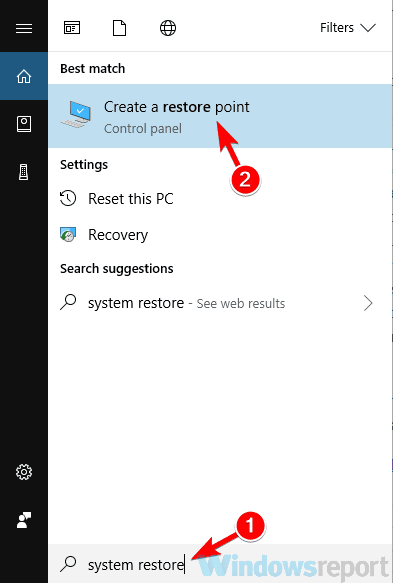
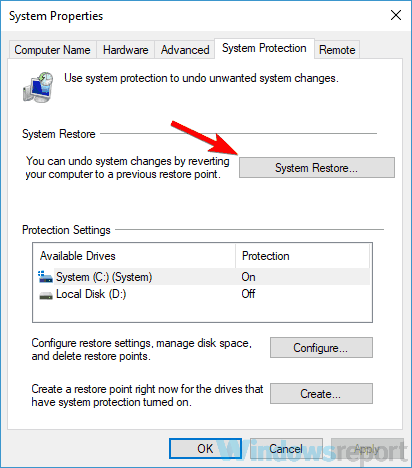
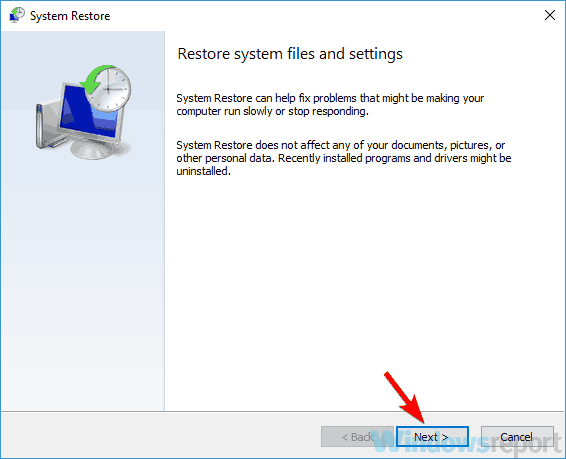
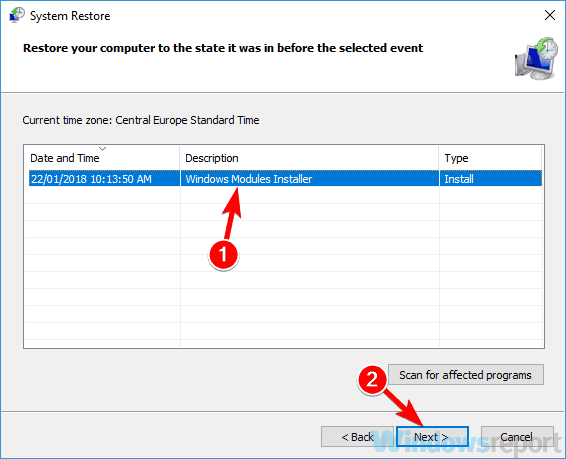
![Podany identyfikator lub hasło Windows Live jest niepoprawny [FIX]](https://pogotowie-komputerowe.org.pl/wp-content/cache/thumb/84/1f209d8eeeb4484_320x200.jpg)
![System Windows znalazł błędy na tym dysku, które wymagają naprawy [Poprawka]](https://pogotowie-komputerowe.org.pl/wp-content/cache/thumb/d0/5a968d9b355ccd0_150x95.png)
![Błąd piaskownicy systemu Windows 0x80070002 po aktualizacji [QUICK FIX]](https://pogotowie-komputerowe.org.pl/wp-content/cache/thumb/da/f1a08188d88b3da_150x95.png)

